Usando Blackmagic Web Presenter, aprenda cómo transmitir en Open Broadcaster Software con unos pocos pasos rápidos y sencillos para estar en línea en poco tiempo.
A medida que las producciones en todo el mundo se han detenido y el autoaislamiento se ha convertido en la nueva normalidad, ha habido un aumento masivo en la cantidad de personas que transmiten contenido desde sus hogares. No me refiero a la programación de televisión de los gigantes de los medios en sus dispositivos; más bien, estamos hablando de cocineros en sus cocinas, jugadores en línea y músicos en sus salas de estar.
Recientemente, una organización benéfica local y un lugar de música se acercaron a mí para ayudarlos a transmitir un concierto para recaudar dinero mientras el lugar está cerrado al público. (Nota:esto fue antes de los mandatos de aislamiento, e hicimos cumplir el distanciamiento social; solo aquellos conectados a este proyecto estaban en el set).

Tenía la Blackmagic Pocket Cinema Camera 4K y Dentonfilm.com trajo una cámara RED. Había un ingeniero de audio detrás de la placa de sonido, algunos cables, una computadora portátil, un músico increíble y el Blackmagic Web Presenter absolutamente crucial. El espectáculo fue un éxito rotundo y recaudó una generosa cantidad de dinero para todas las partes necesitadas.
El presentador web de Blackmagic
Esta pequeña caja era muy útil, mucho más que un dispositivo de captura normal, debido a todo lo que puede hacer. Se ocupó de todas las necesidades que tenía en esta situación (casi no tenía tiempo para prepararme). Está equipado con una entrada HDMI, una entrada SDI, una entrada XLR y salidas de bucle SDI/HDMI para cualquier monitor externo. Esto acomodará sus cámaras de cine, DSLR y básicamente engañará a su software de transmisión para que piense que estas cámaras de gama alta son en realidad dispositivos de transmisión. Esto es lo que obtienes en el nivel básico, pero para aprovechar al máximo los beneficios de esta caja, deberás obtener el Teranex Mini Smart Panel ($85), que es el equivalente a Mario agarrando un hongo, una flor de fuego y una estrella, todo al mismo tiempo.

Este panel se coloca justo en la parte frontal de la caja, lo que le permite usarlo como un miniconmutador móvil para pinchar entre dos fuentes. También le permite agregar o quitar ganancia del audio en su transmisión, aplicar transiciones (por ejemplo, corte directo, disolución o inmersión) e incluye una pequeña pantalla LCD que puede funcionar como monitor, para que sepa lo que realmente se está transmitiendo. . Con una conexión a Internet, esta caja, un micrófono, una computadora portátil y una cámara, puede armar una transmisión de aspecto y sonido profesional desde cualquier parte del mundo.
Configuración del presentador web de Blackmagic
Es tan simple como podría ser:ni siquiera necesita ningún controlador. Simplemente conecte todo y estará listo para funcionar. Después de encenderlo un poco, la pantalla LCD se encenderá. A continuación, deberá conectar un cable USB 2.0 tipo A a B en el puerto etiquetado como USB Webcam y el otro extremo del USB en su computadora.

Luego, conecte sus cámaras al presentador web . Tiene una entrada HDMI y una entrada SDI, por lo que si usa dos cámaras con la misma salida, necesitará una caja de conversión, como AJA o Decimator, para usar ambas cámaras.
Ahora, para el audio, salga de la fuente que sea (en mi caso, una placa de audio) con un XLR y envíe una señal mono al presentador web. La caja Blackmagic convertirá esta señal mono en una señal estéreo y la adjuntará a su transmisión. Esto fue increíblemente útil para transmitir música en vivo y sonaba fantástico.
¡Eso es todo lo que necesitas hacer en el lado del hardware!
OBS:software de transmisión abierta
Este software de uso gratuito se ha convertido en un elemento básico para la transmisión. Muchos profesionales de la comunidad lo tienen muy en cuenta. Puede funcionar con Twitch, Facebook Live, Periscope y, básicamente, cualquiera de los principales jugadores en el juego de transmisión.
Después de descargar e instalar OBS, se le pedirá que use el asistente de configuración automática. Luego le preguntará cómo desea optimizar el software para satisfacer sus necesidades; le preguntará si la transmisión es más importante que una grabación. En este caso (un concierto en vivo), la transmisión fue más importante. Esta es la selección utilizada por la mayoría.
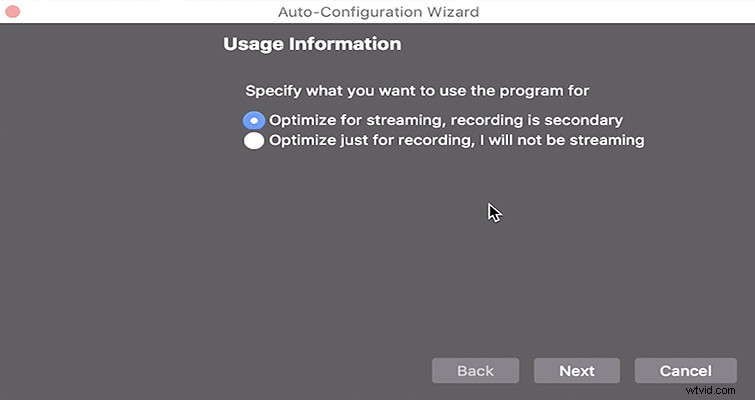
A continuación, le preguntará acerca de la configuración de video. Seleccione la cantidad de fotogramas por segundo que haya seleccionado en su cámara, así como la resolución que está utilizando. Para cosas como los videojuegos, es deseable un fps más alto (como 60) para capturar toda la acción con menos desenfoque, pero consumirá más ancho de banda, por lo que puede seleccionar la opción de "60 o 30, pero prefiera 60 cuando posible”, para que su transmisión pueda ajustar sus fps para evitar retrasos.
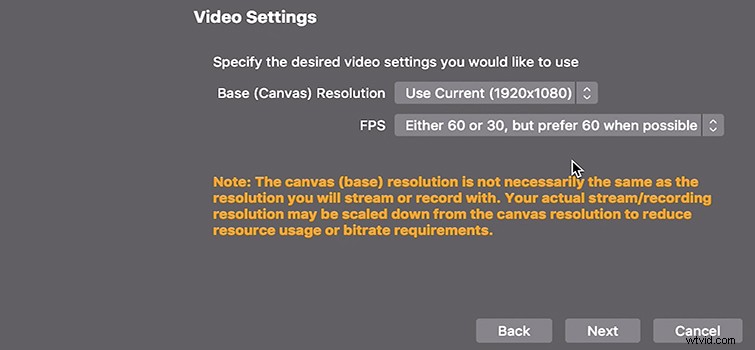
El siguiente paso en el Asistente de configuración automática le pregunta qué servicio está utilizando para transmitir (como Twitch o Facebook). Deberá visitar ese servicio para obtener su clave de transmisión. Para Twitch, se encuentra en Configuración.> Canal y Vídeos — la clave de transmisión estará en la parte superior de esta pestaña. Es vital que no compartas tu clave con nadie que no quieras que tenga acceso a tu canal.
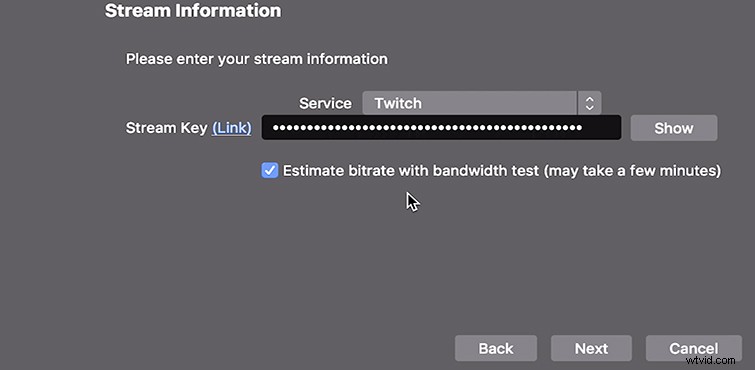
De vuelta en OBS, con la opción "Estimar tasa de bits con prueba de ancho de banda" seleccionada, presione el botón Siguiente. En este punto, OBS probará tu transmisión. Hará rebotar la señal en algunas ubicaciones diferentes, probará la configuración de video y luego se encontrará en el centro de control principal de OBS.
Ahora, ve a la ventana Fuentes en la sección inferior izquierda, presiona el signo + y luego selecciona Dispositivo de captura de video. . Debajo de la ventana de selección que dice Dispositivo , lo abrirá para ver dos opciones, una dirá Cámara FaceTime HD , que es la cámara integrada en su cámara. También habrá, si todo funciona, una opción que diga Blackmagic Web Presenter. , que es lo que desea seleccionar. En este punto, debería ver una imagen de su cámara. Marque la casilla Usar almacenamiento en búfer cuadro y pulse Aceptar. Asegúrate de que tu imagen llene la totalidad de la ventana OBS.
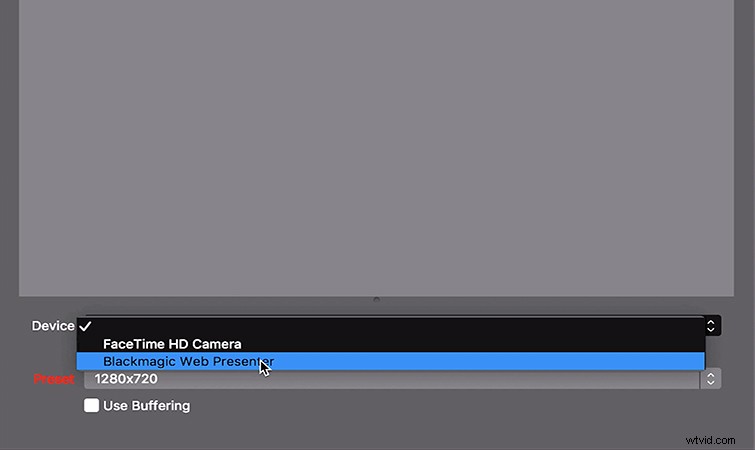
Si está utilizando una fuente de audio externa como yo, querrá ir a la opción Configuración en la esquina inferior derecha, seleccione Audio y luego en Micrófono/audio auxiliar seleccione el Blackmagic Web Presenter . Después de asegurarse de que las otras opciones (como el micrófono de su computadora portátil) estén deshabilitadas, presione Aceptar.
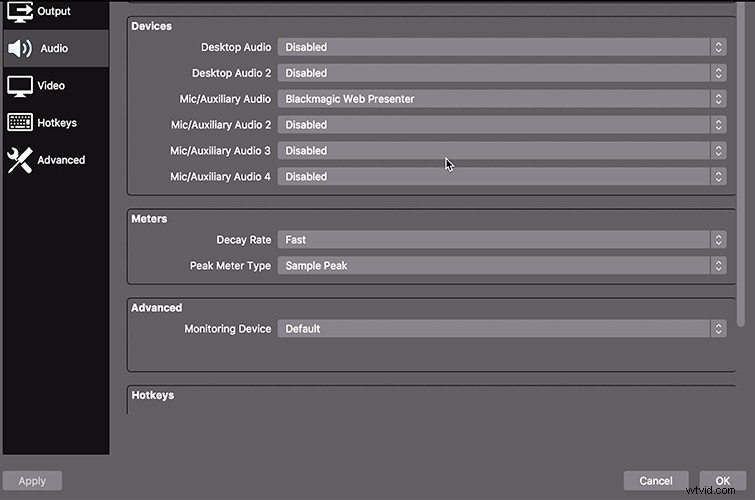
Ahora está listo para comenzar a transmitir. En la esquina inferior derecha, presiona Empezar a transmitir y luego regrese a su servicio de transmisión para verificar su canal. Debería notificarte que estás en vivo y debería estar transmitiendo tu imagen a Internet.
¿Te interesan las pistas que usamos para hacer este video?
- “Endgame” de ARTiria Productions
- “Brooklyn Drive” de Chill Study
- “Time Paradox” de Chill Chord
- “Notas azules” de Mattijs Muller
